Как из whatsapp сохранить фото в галерею – WhatsApp FAQ — How to stop saving WhatsApp media to your phone’s gallery
Как отключить сохранение фото в WhatsApp на Android

Процесс обмена фотографиями через WhatsApp по умолчанию предполагает автоматическое сохранение медиафайлов в память девайса получателя при их открытии в приложении мессенджера. Такой подход во многом оправдан, но может вызвать определённые неудобства и часто оценивается пользователями негативно. В статье рассмотрим все аспекты использования функции загрузки приходящих по ВатсАп фото в хранилище устройств на Android и возможности конфигурирования её работы.
При установленных по умолчанию настройках, когда вы открываете изображение в WhatsApp для Android, оно автоматически сохраняется в хранилище устройства и в дальнейшем отображается в Галерее вашего смартфона или планшета. Далее в статье сначала рассмотрим установку запрета на реализацию указанных двух возможностей, а в завершающей третьей части материала продемонстрируем, как очистить память девайса от уже скачанных из ВатсАп медиафайлов.
Установка запрета на автоматическую загрузку фото из WhatsApp для Android
Итак, первое что можно предпринять, если предполагающая скачивание изображений функция мессенджера стала вызывать неудобства (к примеру, повышенное потребление трафика девайсом или слишком быстрое заполнение свободного пространства его памяти), — это деактивация опции автозагрузки медиафайлов. Установить запрет на её осуществление возможно двумя методами.
Способ 1: Средства ОС Андроид
Наиболее кардинальный подход для решения задачи прекращения бесконтрольного сохранения медиафайлов из ВатсАп в память девайса на Android предполагает отзыв выданного мессенджеру разрешения на доступ к хранилищу. Предложенная далее инструкция подойдёт исключительно тем пользователям, которые вообще не планируют использовать рассматриваемую систему обмена информацией для передачи и приёма файлов, вне зависимости от их типа.
Учтите, что в зависимости от версии мобильной ОС и используемого лаунчера системной оболочки названия опций и пунктов меню может отличаться от описанного и запечатлённого на скриншотах далее, но общий принцип един во всех вариантах Андроид!
- Войдите в «Настройки» мобильной операционки любым предпочитаемым методом. Далее откройте категорию параметров под названием «Приложения».
- Нажмите «Все приложения». Затем отыщите пункт «WhatsApp» в открывшемся перечне установленного на девайсе ПО и коснитесь его наименования.
- По сути, наша задача решена — запустите ВатсАп и убедитесь, что теперь любая попытка мессенджера провести какую-либо манипуляцию с изображением завершится неудачей и отображением запроса о выдаче разрешения.
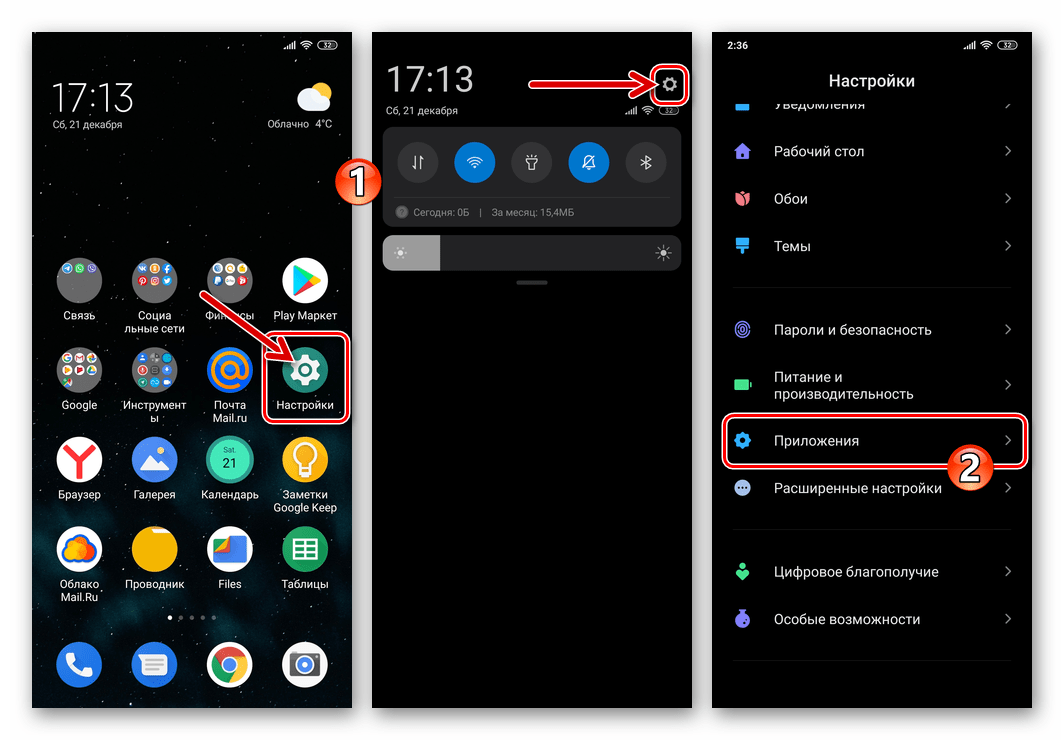


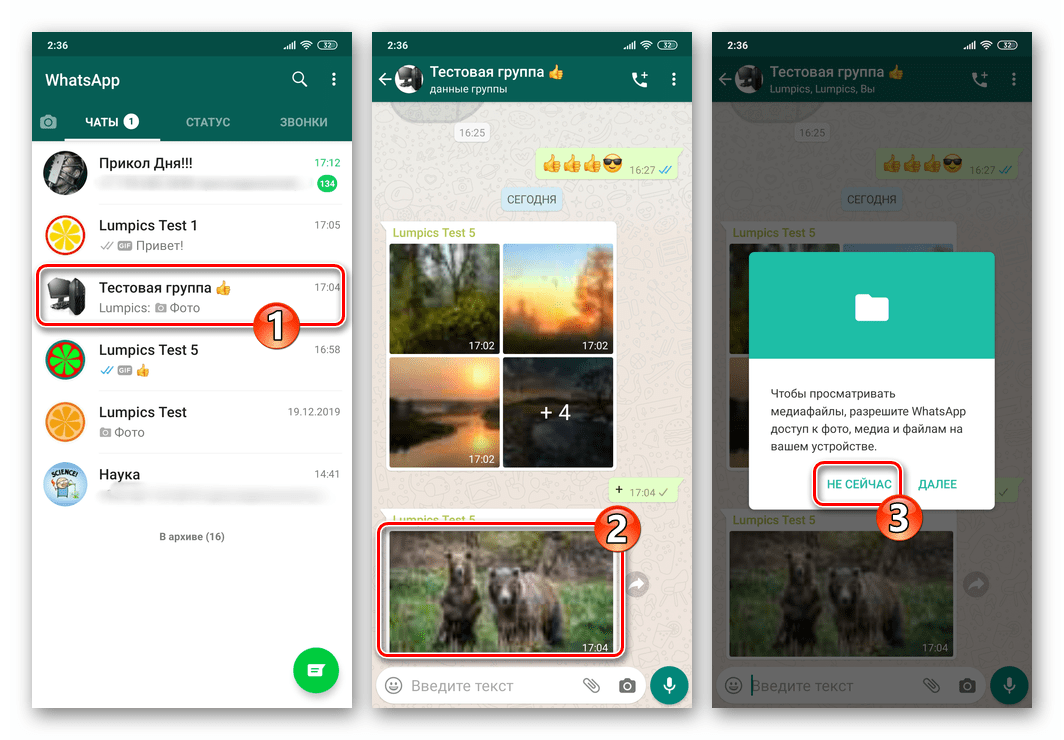
Способ 2: Настройки WhatsApp
Разработчики ВатсАп для Андроид предусмотрели в этом варианте приложения-клиента сервиса возможность довольно гибкой регулировки различных параметров, в том числе относящихся к рассматриваемой функции. Это позволяет решить нашу задачу более «элегантно» и «правильно» нежели предложенным выше в статье способом.
- Запустите мессенджер и перейдите в его «Настройки». Для этого нажмите на соответствующий пункт в вызываемом касанием по трём вертикально расположенным точкам в верхнем правом углу экрана меню.
- Откройте озаглавленный «Данные и хранилище» раздел параметров ВатсАп.
- Далее нужно сконфигурировать работу двух опций:
- Нажмите «Мобильная сеть», снимите отметку с чекбокса «Фото» в отобразившемся окошке и затем коснитесь «ОК».
- Тапните «Wi-Fi» и так же, как в предыдущем случае, освободите чекбокс «Фото» от галочки, а затем подтвердите внесение изменений в настройки касанием по «ОК».


- Завершив конфигурирование, выйдите из «Настроек» ВатсАп и можете приступать к обычной эксплуатации мессенджера – теперь полученные через него изображения бесконтрольно в память устройства попадать не будут.



Отключение демонстрации фото из WhatsApp в Галерее Android
Если вашей целью является в большей степени не экономия места в памяти Андроид-смартфона/планшета либо потребляемого девайсом трафика, а упорядочивание фотографий во встроенном в ОС средстве их просмотра и систематизации – «Галерее», то вы можете воспользоваться одним из следующих приёмов.
Учтите, что при использовании первых двух инструкций из представленных далее в этом разделе статьи, скрыты в Галерее будут не только картинки, но и полученные через мессенджер видеоролики, а также GIF-анимация!
Способ 1: Отдельные диалоги и группы
Во-первых, можно отключить отображение в Галерее не абсолютно всех картинок, которые вы просмотрели в WhatsApp, а лишь тех, что были получены в рамках отдельного диалога или группового чата.
- Откройте мессенджер и перейдите в настраиваемый вышеуказанным образом чат.
- Нажмите на три точки справа от имени собеседника или названия группы вверху экрана и выберите соответственно «Просмотр контакта» либо «Данные группы».
- На следующем экране найдите наименование опции «Видимость медиа» и коснитесь его. В открывшемся окошке переведите радиокнопку в положение «Нет», тапните «ОК».



Способ 2: Все фото
Для деактивации сохранения в Галерее абсолютно всех полученных из ВатсАп медиафайлов:
- Запустите мессенджер и откройте его главное меню, коснитесь «Настройки».
- Из перечня категорий параметров приложения перейдите в «Чаты». Далее деактивируйте переключатель «Видимость медиа».
- На этом всё — закройте «Настройки» и переходите к использованию WhatsApp в обычном режиме. Галерея Андроид отныне перестанет отображать получаемые через мессенджер изображения.

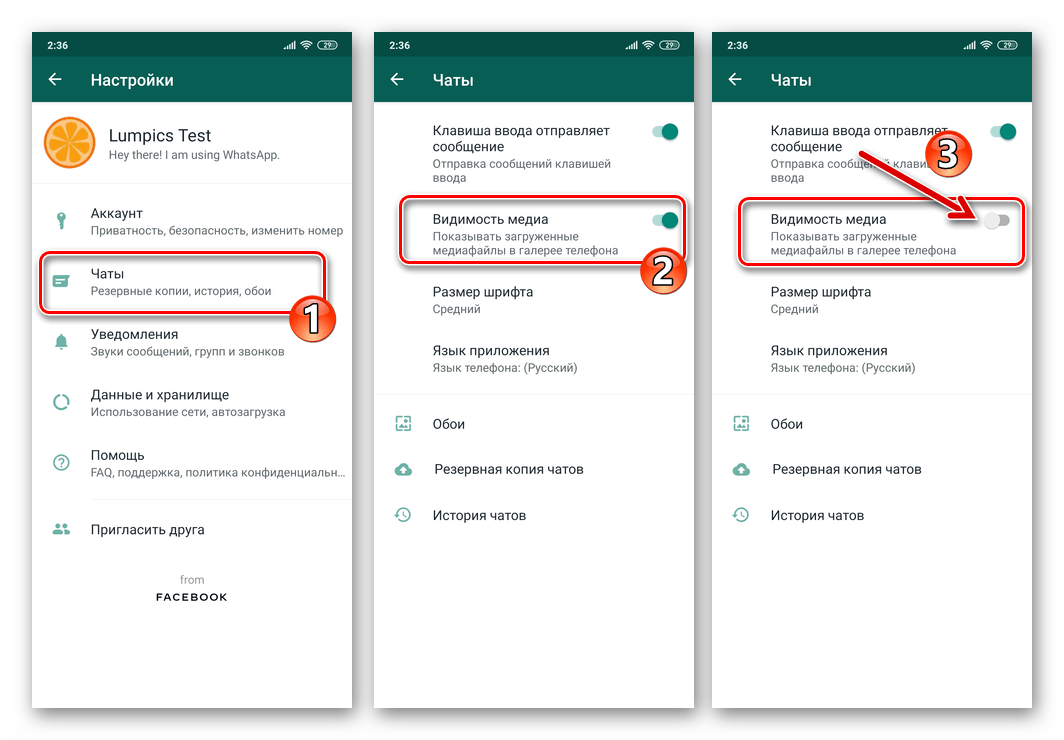

Способ 3: Файловый менеджер
Ещё один метод, с помощью которого можно предотвратить отображение фотографий из ВатсАп в Галерее, доступен для реализации с помощью многих «Проводников» для Андроид (далее в примере – ES File Explorer).
- Откройте файловый менеджер и с его помощью

перейдите по пути:
WhatsApp/Media/WhatsApp Images/.
- Находясь в папке «WhatsApp Images», вызовите меню действий — тапните по вертикально расположенным точкам в верхнем правом углу экрана. Выберите «+СОЗДАТЬ», а затем «Файл».
- В качестве имени создаваемого файла введите .nomedia. Для завершения операции тапните «ОК».
- На этом всё – изображения из каталога «WhatsApp Images» в Галерее демонстрироваться не будут до тех пор, пока вы не удалите созданный в шаге выше файл .nomedia.


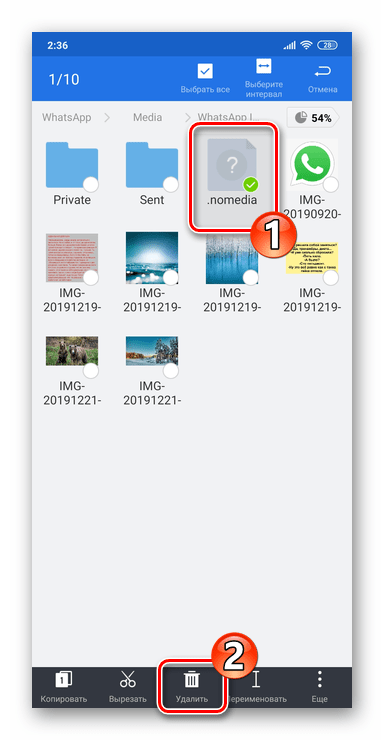
Способ 4: Средства Галереи
Помимо прочих методов, скрыть из Галереи полученные через ВатсАп картинки возможно с помощью интегрированных в само приложение-просмотрщик медиафайлов средств.
- Войдите в Галерею и затем откройте вкладку «Альбомы».
- Отыщите «WhatsApp Images» в перечне альбомов и длительным нажатием на его название вызовите меню. Выберите пункт «Сделать невидимым», в результате чего каталог перестанет отображаться в Галерее, но не прекратит своего существования.

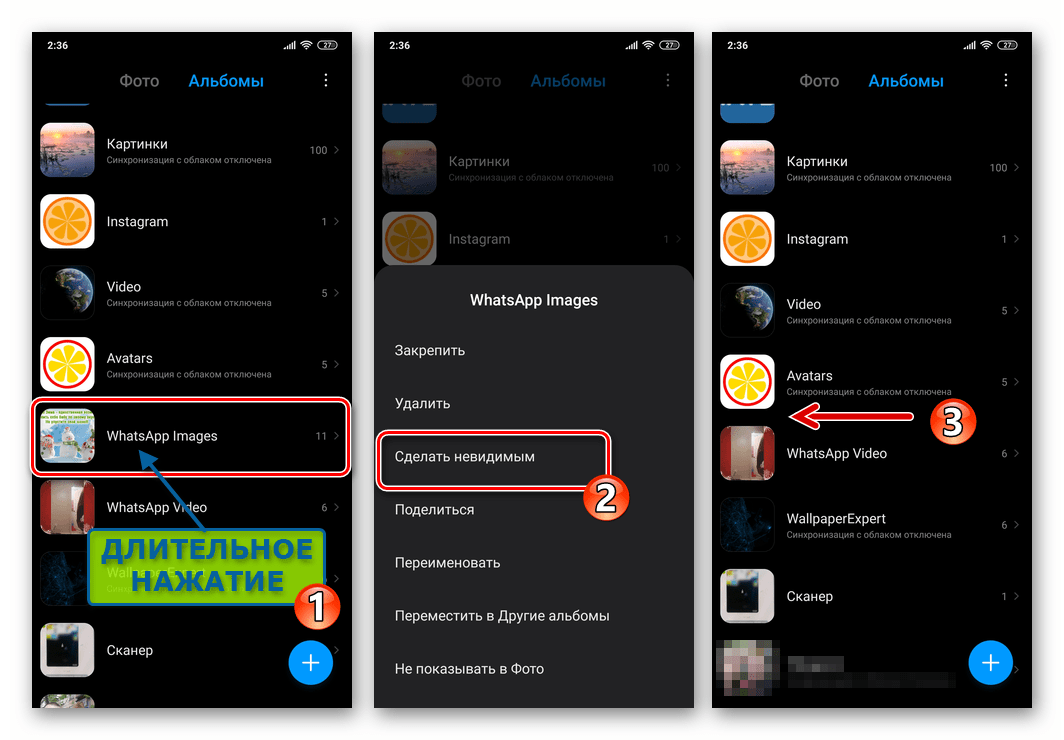
Очистка памяти от загруженных из WhatsApp фотографий
Описанные выше в этой статье приёмы, предполагающие отключение автоматического сохранения картинок из ВатсАп и/или их видимости в Галерее Android, эффективны в отношении тех медиафайлов, которые будут получены после выполнения той или иной процедуры. Чтобы избавиться от «старых» изображений, к примеру, для освобождения занимаемого ими в хранилище девайса места, применяются либо предусмотренные в мессенджере инструменты либо удаление вручную.
Способ 1: Средства мессенджера
С целью удаления полученных через WhatsApp для Android фотографий из приложения можно даже не выходить, причём очистка хранилища смартфона от медифайлов реализуема здесь довольно гибко.
Настройки чатов
- Откройте в мессенджере индивидуальный или групповой чат. Фото, полученные в рамках выбранной беседы и только эти, будут стёрты из памяти смартфона в результате выполнения следующих пунктов инструкции. Коснитесь заголовка беседы для перехода к экрану с информацией и опциями.
- Нажмите на название области, которая расположена под аватаркой собеседника или группы и содержит превью картинок и видео из чата. На открывшемся экране во вкладке «Медиа» выберите удаляемые фотографии – первую длительным нажатием на её миниатюру, а остальные — короткими тапами.
- Коснитесь значка «Корзина» вверху экрана и подтвердите запрос мессенджера, нажав «УДАЛИТЬ У МЕНЯ» в появившемся окошке.
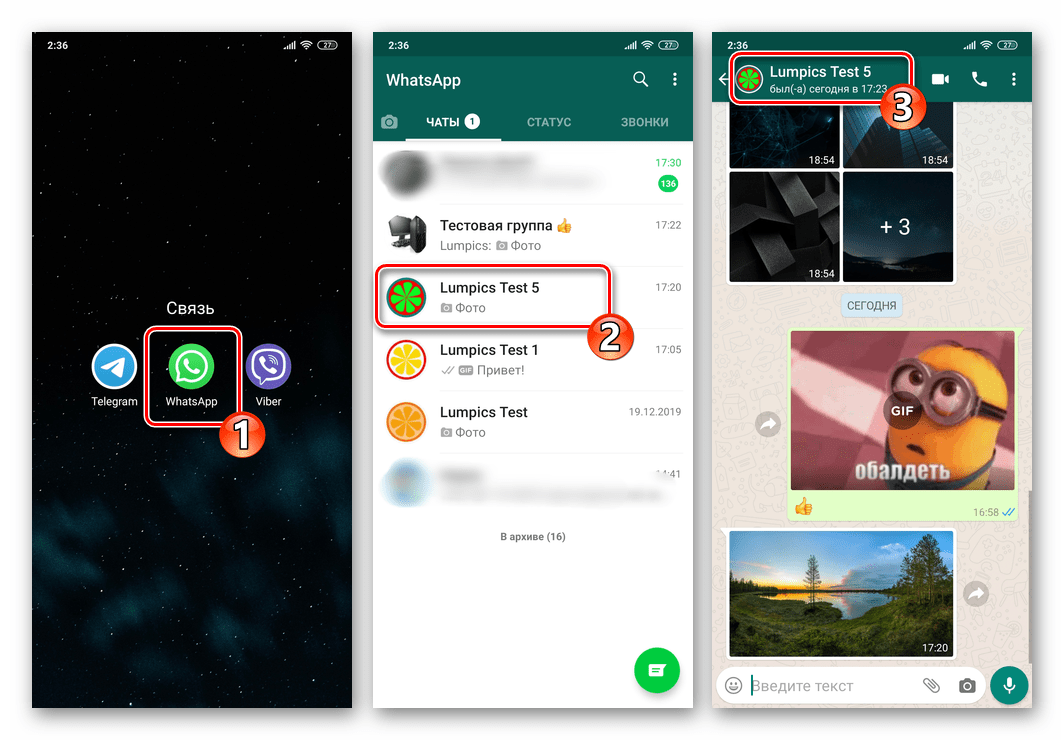

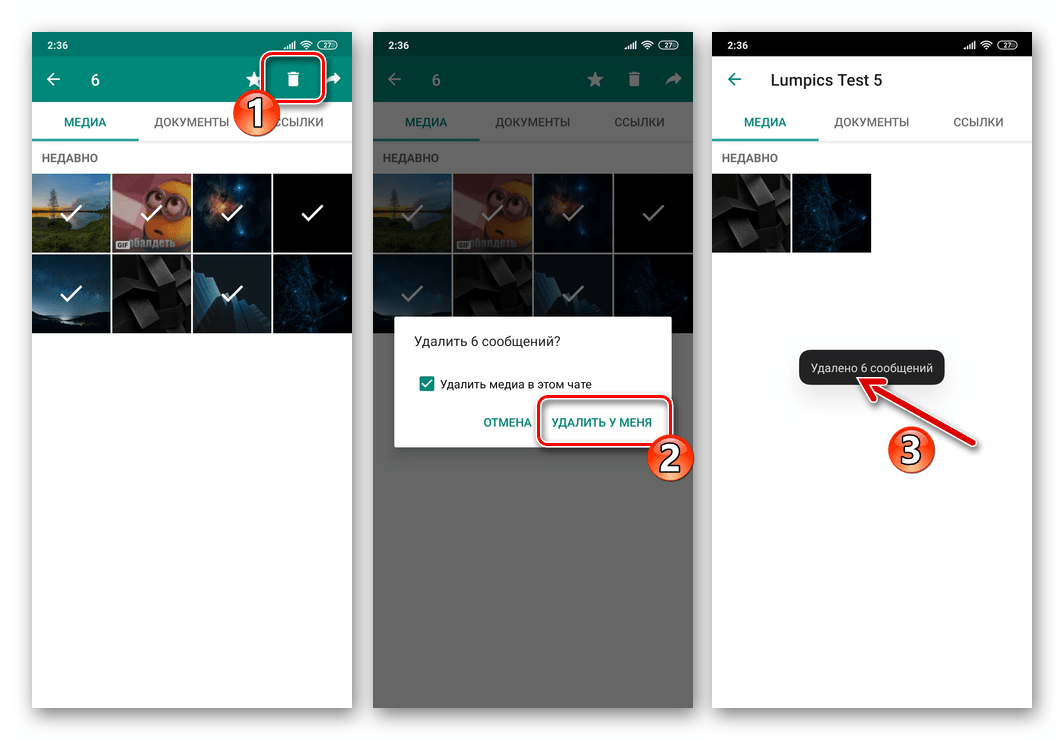
Настройки приложения
- Запустите ВатсАп для Андроид и перейдите в «Настройки» приложения из вызываемого касанием по трём расположенным вверху экрана справа точкам меню.
- Нажмите «Данные и хранилище» и затем «Хранилище». На следующем экране тапните по заголовку переписки, в рамках которой сгенерированы стираемые данные. К слову, имена собеседников и названия групп в списке упорядочены по занимаемому сведениями из них объёму памяти устройства.
- Нажмите «ОСВОБОДИТЬ МЕСТО» в правом нижнем углу экрана. Снимите отметки с расположенных справа от всех наименований типов полученных в рамках переписки сведений, кроме «Фото» (если только не желаете удалить и другую информацию одновременно с картинками). Далее нажмите «УДАЛИТЬ ОБЪЕКТЫ» внизу экрана справа. Подтвердите поступивший из WhatsApp запрос, коснувшись «УДАЛИТЬ СООБЩЕНИЯ» в появившемся окошке.
- Если удалению подлежат фотофайлы, полученные не из единственной переписки, повторите выполнение инструкции в отношении каждой из очищаемых бесед.



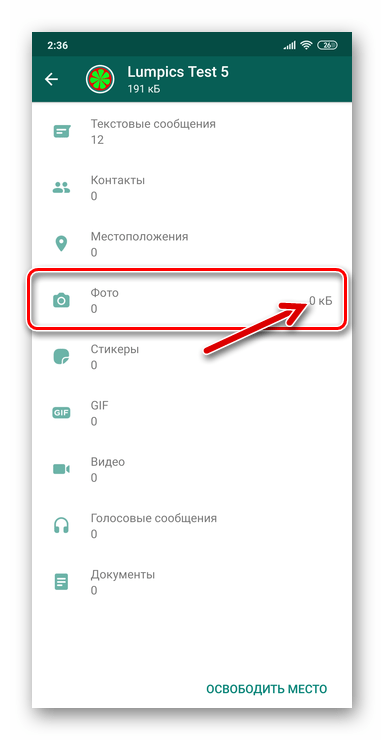
Способ 2: Файловый менеджер
Конечно же, если в ВатсАпе открыто много диалогов и групп, а в процессе приёма информации из них в памяти устройства накопилось большое количество изображений, очистка вышеописанным способом может занять много времени. Более удобно и с целью уничтожения всех скачанных мессенджером фото за один раз воспользоваться любым файловым менеджером.
- Запустите «Проводник» для Android и перейдите в папку «Media» из каталога «WhatsApp» в хранилище девайса.
- Длительным нажатием на наименование директории «WhatsApp Images» выделите её. Нажмите на значок корзины в ставшем доступным после установки отметки на папке меню действий и затем подтвердите запрос файлового менеджера.
- На этом всё – полученные через ВатсАп и ставшие ненужными теперь фотографии будут стёрты из памяти Андроид-девайса. Если вы захотите использовать возможность сохранения фото из мессенджера в дальнейшем, беспокоиться не стоит – удалённый каталог будет создан автоматически при инициации загрузки изображения.
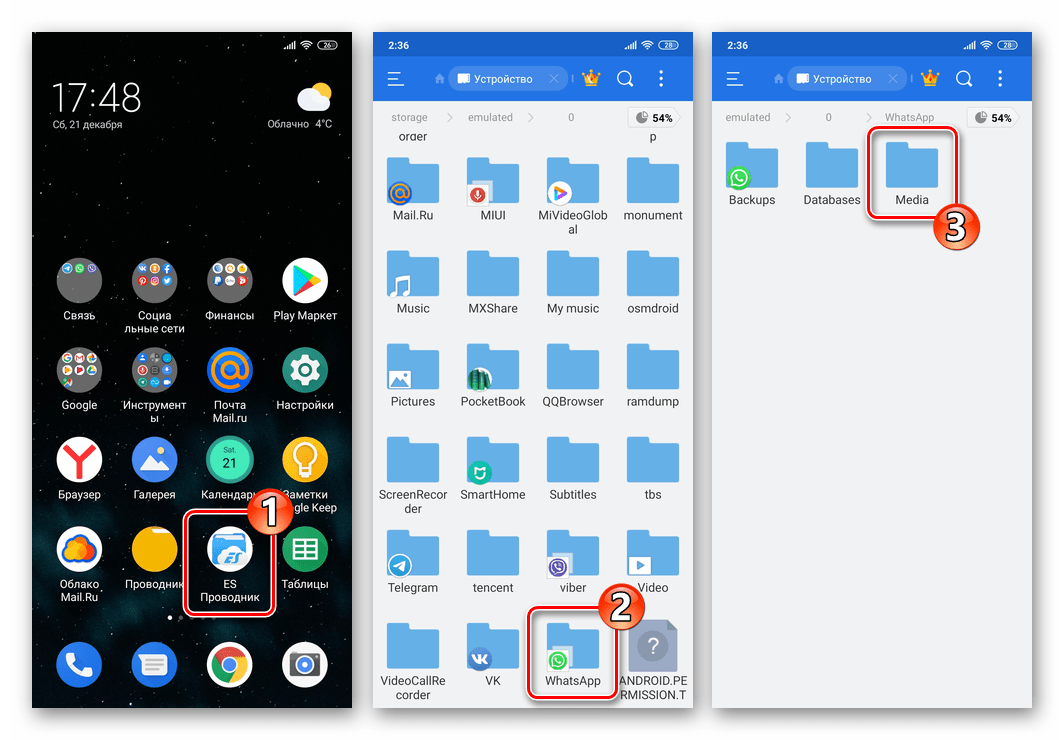


Заключение
Из вышесказанного можно сделать вывод о том, что разработчики WhatsApp для Android учли существование различных моделей эксплуатации мессенджера и предусмотрели необходимые инструменты для обеспечения комфорта и удовлетворения потребностей каждого пользователя приложения, во всяком случае в аспекте автоматического скачивания фотографий в память устройства.
 Мы рады, что смогли помочь Вам в решении проблемы.
Мы рады, что смогли помочь Вам в решении проблемы. Опишите, что у вас не получилось.
Наши специалисты постараются ответить максимально быстро.
Опишите, что у вас не получилось.
Наши специалисты постараются ответить максимально быстро.Помогла ли вам эта статья?
ДА НЕТlumpics.ru
Как сохранить фото в галерею
Иногда если захотите сохранить фото в галерею телефона на андроид, например, из ватсапа, из снапчата, из инстаграм, из вк, с вайбера или из vsco могут возникнуть затруднения.
С ними легко справится. Конечно вы можете воспользоваться приложениями, специально разработанными для сохранения фотографий.
Это также неплохое решение, за исключением того, что вам придется устанавливать различные дополнения.
Я рекомендую более простой вариант сохранения фоток из, из whatsapp, snapchat, инстаграма, вк, вайбера, vsco.
Простой способ сохранить любое фото в галерею на андроид из whatsapp, snapchat, инстаграма, вк, вайбера, vsco
Теоретически любое фото, которое ивы скачиваете или делаете автоматически попадает в галерею, вот только не все приложения или сервисы позволяют их скачать.
Тогда вместо скачивания у вас есть возможность сделать скриншот. Скриншот – это тоже фото только на нем снизу ли сверху могут быть ненужные графические элементы.
Их легко удалить – просто используйте функцию «Редактировать» или «Обрезать». Так уберете все ненужное и получите «чистое» фото.
Все скриншоты сохраняются в галерее. Другое дело как его сделать. Это зависит от модели смартфона.
Например, на самсунг, достаточно открыть требуемое изображение и одновременно нажать на «Домой» и «Питание».
После чего отредактировать. Вам даже не нужно искать его для редактирования – оно тут же появится перед вами с различными опциями (если не появилось ищите в галерее).
Вы конечно можете почти еще дальше – использовать программы для скриншотов с многими инструментами, но об этом в другой раз.
Надеюсь теперь проблемы сохранить в галерею фото ватсапа (вотсапа), снапчата (снэпчата, снепчата), инстаграм, вк, вайбера, vsco вас больше не коснутся.
Получилось. Тогда отлично. Возникли трудности? Черкните комментарий, и мы это решим. Успехов.
vsesam.org
Как сохранить копию фотографии из WhatsApp
Итак, пробуем скопировать пользовательские фото из популярного месенджера «WhatsApp». Информация любезно предоставлена порталом http://whatsapp-downloads.ru, и носит ознакомительный характер, так как может не соответствовать актуальным версиям «WhatsApp», либо описанные ниже действия расходятся с аппаратным и программным обеспечением. В процессе сохранения нам будут доступны лишь кешированные изображения, которые ранее были загружены приложением в память смартфона…


Копируем фото из приложения WhatsApp:
- Подсоедините Android устройство к компьютеру с помощью кабеля USB. В некоторых случаях загрузка отображается в мобильном телефоне. Если это так, нужно выбрать: «Multimedia». В этом режиме проще копировать, вставлять или перемещать любой контент между компьютером и мобильным телефоном или наоборот.
- Далее есть две возможности: пропустить окно с содержимым мобильного устройства автоматически или получить доступ к проводнику, найти значок «Мой компьютер» и папку «Мобильный телефон, который был подключен».
- Внутри можно увидеть другие папки, которые ссылаются на различные приложения и инструменты. Искать надо – WhatsApp и получить к ней доступ. Откроем папку. То, что мы ищем, называется Media. Здесь все мультимедиа-приложения. От голосовых сообщений до фотографий и видео.
- Фотографии сохраняются в WhatsApp Images. Можно просмотреть фотографии, чтобы собрать всё, что хотите сохранить. Существует папка под названием Sent где хранятся присланные снимки.
- Следующий шаг – создать новую папку на компьютере, в которой сохраним фотографии WhatsApp. Присвойте ей любое имя (сочетание клавиш «Ctrl + Shift + N» для быстрого создания новой папки).
- Начинаем копировать фотографии. Кликните правой кнопкой мыши на папку WhatsApp Images и выбираем опцию «копировать» или комбинацией клавиш «Ctrl + C».
- Заходим в созданную папку и опять же правой кнопкой мыши выбираем «вставить» (Ctrl + V).
- При этом копируются все изображения. Процесс может растянуться на продолжительный период, если у вас большая коллекция фотографий
- После окончания загрузки в локальную директорию, можно закрыть окна и отключить мобильный телефон от компьютера.
Вместо послесловия
Вот и всё, цель достигнута! Все имеющиеся фотографии пользователей сохранены на компьютере.
поделитесь с друзьями:
ВКонтакте
OK
wd-x.ru
Как отключить сохранение фото в WhatsApp на Android
В этом материале вы узнаете, как отключить сохранение фото в Whatsapp. Мессенеджер является самым популярным в мире и уже очень много лет удерживает это званием. Стал популярным благодаря возможности общаться с любым человеком на огромном расстоянии. При этом сообщения доходят за считанные секунды, достаточно иметь даже слабое интернет подключение и вы сможете передавать файлы и получать.
Существует большое количество аналогичных программ, но именно Ватсап является самым популярным и наиболее функциональным. В странах СНГ не так распространён, как, к примеру, в Европе и Америке. Доля пользователей Ватсапом в этих регионах составляет более 70%. В России Ватсап соперничает с Вайбером, остальные аналоги отстают слишком сильно, чтобы приводится в пример.
Благодаря своему функционалу и разноплановости, смог добиться невероятного успеха и востребованности. Программа не требует никаких вложений, поэтому каждый может использовать ее абсолютно бесплатно. Может быть установлена, как на смартфоны с ОС Андроид, так и на Айфоне. Есть специальные версии для других устройств, например, персональных компьютеров на разных платформах.
Отключаем автосохранение фотографий
Автосохранение фотографий очень полезная вещь, но в то же время, эти файлы начинают засорять память вашего мобильного устройства. Не все они могут похвастаться большими объемами, поэтому вопрос о автосохранении является важным. Большинство пользователей отключает эту функцию именно по причине нехватки памяти. Поэтому просто следуйте инструкции и после проделанных действий, ватсап не будет сохранять файлы сам.
- Открываем программу, предварительно перезагрузите ваш смартфон;
- Заходим в чат с любым человеком;
- Далее открываем настройки сбоку экрана в виде трех точек;
- Нам нужна кнопка «Данные»;

- Теперь вы уведите строку «Автозагрузка медиа» для разных вариантов подключения к сети Интернет;
- Далее необходимо снять галочки с пунктов фото, аудио, видео или документы, в зависимости что именно вы хотите убрать из автозагрузки и в завершение необходимо сохранить сделанный выбор.

Если проделанная инструкция не помогла отключить автосохраниние фото воспользуйтесь следующим вариантом решения этой проблемы:
- Скачайте в Google Play или Play Маркете файловый менеджер;
- После установки на телефон файлового менеджера, вам следует перейти в папку изображений WhatsApp: WhatsApp/Медиа/WhatsApp Изображения/
- Там необходимо создать файл с именем .nomedia (в начале необходимо поставить точку)

Будьте внимательны, так как проделанная операция скроет все ваши фотографии находящиеся в папке WhatsApp Image в Галерее. А если же вы захотите вернуть отображение ваших фотографий в галерее в будущем, то просто удалите файл .nomedia.
Вот таким простым действием можно полностью отказаться от процедуры автосохранения, которая постоянно засоряет ваш телефон. Теперь памяти будет предостаточно, и вы не будете удивляться, куда она постоянно пропадает.
appwhat.ru
Как сделать чтобы фото из Whatsapp не сохранялись в телефоне
Стандартные настройки мессенджера «Вацап» предполагают автоматическое сохранение контента, который приходит от других пользователей. Это не всегда удобно, так как в телефоне может не хватать места для более важных файлов, а постоянное удаление фото, видеороликов и аудиозаписей занимает время. Поэтому многие задумываются о том, как отключить сохранение картинок в WhatsApp.

 Автосохранение фотографий в WhatsApp — нужная вещь, однако, эти файлы часто засоряют память мобильного устройства.
Автосохранение фотографий в WhatsApp — нужная вещь, однако, эти файлы часто засоряют память мобильного устройства.Где сохраняются фото с «Ватсапа» по умолчанию
Когда пользователю присылают фотографию впервые, в галерее автоматически создается папка. Медиа также можно найти, введя в файловом менеджере в активную строку ссылку /WhatsApp/media/WhatsApp Images.
Большинство таких изображений не нужны пользователю, поэтому целесообразнее отключить данную функцию, сохраняя то, что нужно, вручную. Также можно в галерее создать свою папку с соответствующим названием и копировать туда нужные фотографии, удаляя все остальное вместе с созданной автоматически папкой.
Если большинство приходящих медиа-файлов нужны, но места в телефоне критически не хватает, можно отключить автосохранение и подключить резервное копирование данных в облачное хранилище Google. Благодаря этому в любое время можно восстановить удаленные фото в ватсапе.

 Медиа-файлы можно хранить в облачном сервисе Гугл.
Медиа-файлы можно хранить в облачном сервисе Гугл.Алгоритм подключения:
- зайти в настройки;
- выбрать сначала раздел «Настройки чата», а затем «Резервная копия чатов»;
- определить частоту создания резервных копий;
- выбрать аккаунт Google, на который будут сохраняться данные;
- выбрать пункт «Использовать» и дождаться сохранения на диске.
Отключаем автосохранение фотографий в WhatsApp
Данный процесс настолько прост, что с ним справится любой, кто освоил азы пользования программой WhatsApp. Отключить опцию можно как в самом приложении, так и с помощью дополнительной утилиты — файла .nomedia.
Первый способ подходит для всех операционных систем: Android, IOS (айфон) и Linux (Windows Phone).
Рассмотрим оба варианта решения задачи более подробно.
Через функционал программы
Самый простой способ отключения функции — через настройки приложения.
Алгоритм действий будет следующим:
- открыть «Ватсап»;
- зайти в «Настройки»;
- выбрать сначала раздел «Данные», а затем «Мобильная сеть»;
- убрать галочки, тем самым запретив приложению загружать медиафайлы по мобильной сети;
- нажать стрелочку «назад», а потом выбрать Wi-Fi;
- повторить манипуляции, на этот раз запретив мессенджеру копировать данные по высокоскоростной сети;
- подтвердить внесенные изменения кнопкой «ОК».
Если это Айфон на операционной системе IOS, первые действия будут те же, только в настройках нужно сместить бегунок «Сохранять входящие файлы», чтобы он оказался в неактивном положении.
С помощью файла nomedia
Этот вариант занимает больше времени, так как пользователю потребуется установить еще одно приложение. Понадобится менеджер по файловой системе под названием ES Проводник, который можно скачать в Play Market. Он уже может быть установлен автоматически, поэтому в маркете нужно будет только нажать «открыть».

 Чтобы создать запрет на сохранение фото, необходимо создать новый пустой файл и назвать его .nomedia.
Чтобы создать запрет на сохранение фото, необходимо создать новый пустой файл и назвать его .nomedia.Затем следует выполнить такие действия:
- найти и выбрать папку WhatsApp;
- зайти сначала в Media, а затем в WhatsApp Images;
- на панели приложения вверху нажать на функциональную кнопку, выбрать пункт «Создать», а потом «Файл»;
- назвать файл .nomedia и подтвердить действие для завершения операции кнопкой «ОК».
Как отключить автозагрузку изображений в «Ватсап»
Есть два простых способа отключить автозагрузку картинок для владельцев телефонов с операционной системой Андроид. Обладатели IOS и Linux могут сделать это только через само приложение «Вотсап».
Чтобы активировать автосохранение, описанные действия производят в обратном порядке, то есть отменяют внесенные изменения. В случае с .nomedia этот файл просто удаляется через менеджер ES Проводник.
wotsap24.ru
Как перекинуть фото с Ватсапа на компьютер: инструкция
Как перекинуть фото с Ватсапа на компьютер с телефона Андроид или Айфон? Ответ вы найдете в нашей статье – мы подготовили несколько алгоритмов, проверенных на практике!
Если у вас Айфон
Скачать фото с Ватсапа на компьютер можно за несколько секунд – если вы хотите перекинуть одну картинку прямо из мессенджера:
- Войдите в Ватсап и откройте нужную беседу;
- Разверните изображение и щелкните по стрелке в нижнем левом углу;
- Выберите пункт «Поделиться»;
- Если у вас компьютер Mac, кликайте на раздел AirDrop;
- Если у вас компьютер с ОС Виндовс, нажимайте на значок «Письмо себе»;
- Отправка будет произведена автоматически.
Предположим, вы хотите перекинуть несколько фотографий сразу – как из Ватсапа скачать фото на компьютер в таком случае?
- Войдите в настройки Ватсапа и активируйте опцию «Автозагрузка медиа»;
- Или сохраняйте нужные картинки вручную – просто зажмите изображение до появления меню с пунктом «Сохранить»;
- Открывайте галерею и ищите кнопку «Выбрать» на верхней панели;
- Отмечайте галочками фотки, которые хотите перекинуть, и щелкайте на стрелку в нижнем левом углу;
- Далее по аналогии – отправляйте письмо себе или включайте Эир Дроп.

Кроме того, вы можете перенести фото из Ватсапа на компьютер с помощью кабеля – подключите Айфон и сделайте следующее:
- Разблокируйте девайс;
- На мониторе найдите иконку «Пуск»;
- Перейдите к разделу «Фотографии», чтобы открыть соответствующее приложение;
- Выберите пункт «Импорт», а далее – «С ЮСБ-устройства»;
- Следуя инструкции на экране, отметьте нужные картинки из Ватсапа и выберите место сохранения;
- Запустите импорт и дождитесь его автоматического завершения.
Если изображения хранятся в облаке iCloud, необходимо установить на компьютер iTunes (на Маке установлен по умолчанию):
- Подключите Айфон с помощью провода;
- Запустите Айтюнс и убедитесь, что произошло сопряжение;
- В меню Айтюнс слева найдите иконку «Фото»;
- Отметьте нужные изображения и найдите окно «Импортировать» на верхней панели, чтобы перекинуть картинки;
- Выберите место сохранения и запустите импорт.
Мы смогли перекинуть и сохранить фото из WhatsApp на компьютер с Айфона, пора поговорить о другой операционной системе!
Если у вас Андроид
Если вы хотите перекинуть фото на компьютер с Вацапа, можно испробовать простейший метод – просто пересылайте изображения по электронной почте! Для начала необходимо сохранить нужные картинки из чата или включить автозагрузку медиа в настройках.
А теперь просто открывайте галерею на смартфоне:
- Зажмите пальцем любую нужную картинку, чтобы открылось дополнительное меню;
- Поставьте галочки в чекбоксах на тех фотографиях, которые хотите переслать;
- Кликните на значок «Share» в верхнем правом углу и выберите пункт «Электронная почта»;
- Почтовый клиент, используемый по умолчанию, загрузится автоматически – вам останется только выбрать себя в качестве получателя;
- Теперь откройте почтовый ящик на ПК или ноутбуке и сохраните изображения!
Если первый вариант вам не подходит, вы всегда можете перекинуть фото с Ватсапа на телефоне на компьютер с помощью ЮСБ-кабеля! Нет ничего проще – этот метод доступен даже ребенку.
Напомним, для начала необходимо сохранить нужные снимки в галерею! А теперь сделайте следующее:
- Подключите телефон проводом к ноутбуку или ПК;
- Откроется менеджер подключений – на экране смартфона выберите пункт «Передача фото» или «ЮСБ накопитель»;
- На экране ПК найдите строчку «Открыть устройство для просмотра файлов»;
- Вы попадете в файловое хранилище смартфона – пора искать папку с названием мессенджера Ватсап;
- Найдите нужные изображения, выделите их и перетащите на рабочий стол!
- Готово, вы смогли перекинуть фотки.

Надеемся, мы ответили на вопрос, как скинуть фото с Ватсапа на компьютер – теперь вы сможете перекинуть нужные изображения за несколько секунд. Используйте мессенджер на все сто процентов, а мы поможем решить любую возникшую проблему!
messenge.ru
Как отключить сохранение фото в WhatsApp Android
В WhatsApp по умолчанию включена опция автосохранения контента. Это означает, что все фотографии, которые были вами просмотрены в чатах, загружаются в память телефона. Эта настройка позволяет просматривать изображения даже тогда, когда смартфон не подключен к интернету. Однако, если на устройстве мало памяти, лучше отказаться от предоставленной разработчиками возможности. В этой статье будет рассказано, как это сделать.

Отключаем автосохранение фотографий в WhatsApp
Отключить эту опцию можно двумя способами. Первый подразумевает изменение параметров программы. Зачастую он помогает, но если этого не произошло, и в Галерее продолжают появляться новые фото, тогда стоит обратиться к второму методу.
Через функционал программы
Для начала рассмотрим традиционный способ отключения автозагрузки контента в Ватсап. Для его выполнения необходимо проделать следующие действия:
- Запустите мессенджер.
- Войдите в настройки.
- Перейдите в раздел «Данные».
- Выберите параметр «Мобильная сеть».
- Снимите галочки со всех пунктов, чтобы полностью отключить загрузку медиа через мобильную сеть.
- Нажмите «ОК» для сохранения изменений.
- Теперь перейдите в раздел «Wi-Fi».
- Тут также уберите все галочки с пунктов, после чего нажмите «ОК» для сохранения корректив.

После этого приложение WhatsApp перестанет скачивать картинки, музыку и видео во время их просмотра.
С помощью файла .nomedia
Если по какой-то причине предыдущий способ вам не помог, либо вы столкнулись с трудностями при его выполнении, предлагаем вам воспользоваться альтернативным методом. Но для начала необходимо скачать файловый менеджер:
- Запустите Play Маркет.
- В поисковой строке введите «ES Проводник».
- Перейдите на страницу программы.
- Нажмите кнопку «Установить».

Дождитесь загрузки и установки менеджера, после чего выполните следующие действия:
- Запустите ES Проводник.
- Нажмите по кнопке с индикатором загруженности файловой системы, чтобы перейти в ее корень.
- Найдите и откройте папку «WhatsApp».
- Перейдите в директорию «Media».
- Затем откройте каталог «WhatsApp Images».
- Нажмите по функциональной кнопке вверху экрана.
- Из меню выберите опцию «Создать».
- Определите создаваемый документ как «Файл».
- Введите имя «.nomedia» и нажмите «ОК».

После этого автоматическая загрузка фотографий на устройство будет отключена.
Почему не сохраняются фото из приложений?
Бывают ситуации, когда автосохранение включено, однако фотографии все равно не сохраняются. Если вы столкнулись с такими проблемами, тогда вот несколько способов их решения:
- Перезапустите смартфон.
- Проверьте вместительность памяти. Если свободного пространства мало, освободите место путем удаления ненужных приложений или, например, старых видео.
- Переименуйте папку «DCIM», после чего переместите файлы из нее в новую папку «DCIM», которая была создана самой системой.
- Очистите кэш приложений, которые не сохраняют фотографии в память устройства.
В принципе, один из вышеописанных методов должен помочь в решении проблемы. Крайней мерой будет перепрошивка устройства, но делайте это на свой страх и риск.
greatchat.ru







